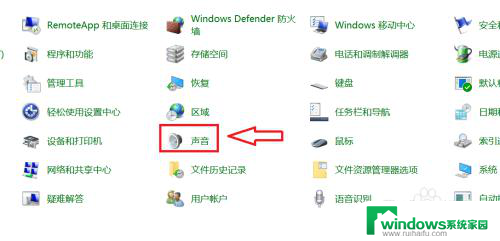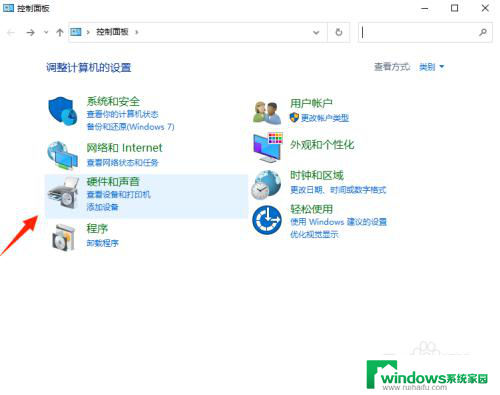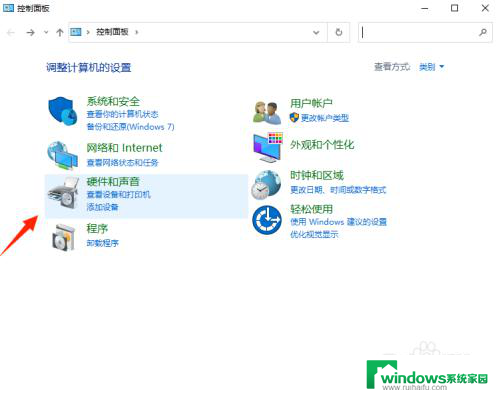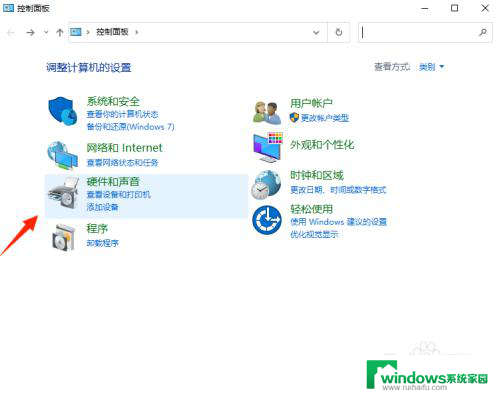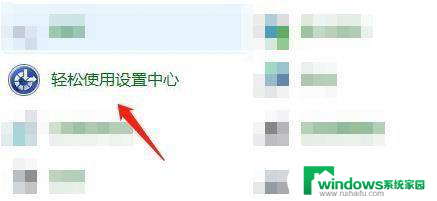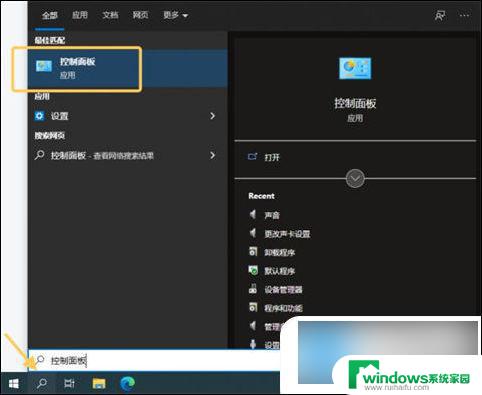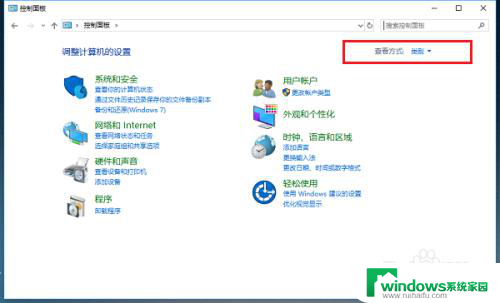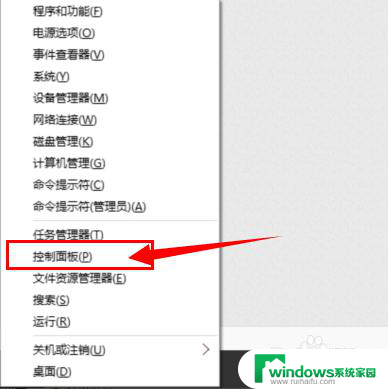技嘉主板win10前置音频设置 win10系统前置耳机无声音怎么调整
更新时间:2024-03-06 16:32:46作者:jiang
在使用技嘉主板搭载Win10系统时,有时候会遇到前置耳机无声音的问题,这种情况常常让人感到困扰,但实际上只需简单调整一下设置便可解决。通过调整Win10系统的音频设置,可以很容易地让前置耳机重新发挥出声音。接下来我们将介绍一些方法来帮助您调整前置耳机的声音设置,让您在使用技嘉主板时不再遇到无声音的问题。
方法如下:
1、开机,启动电脑,打开控制面板,选择硬件和声音;
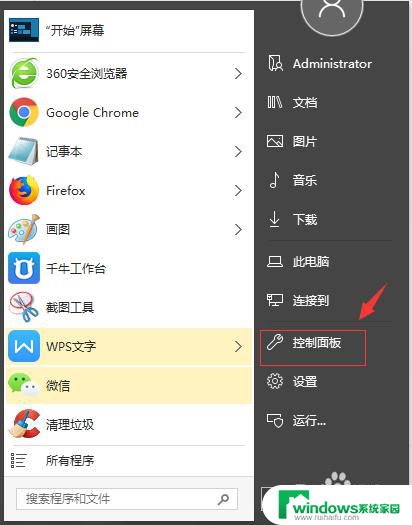
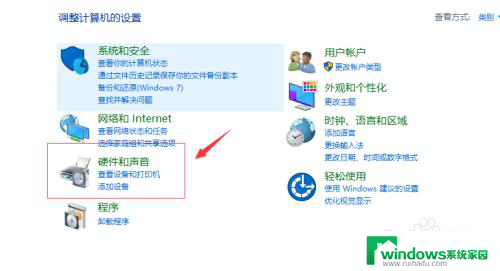
2、进入控制版面界面后,选择Realtek高清晰音频管理器;
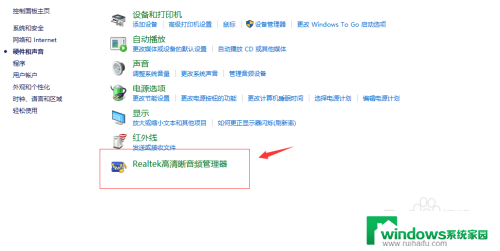
3、进入Realtek高清晰音频管理器界面后,选择插孔设置;
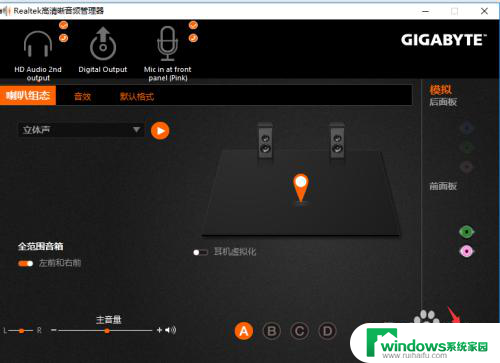
4、进入插孔设置面板后,把 禁用前面板插孔检测 关闭状态打开即可。
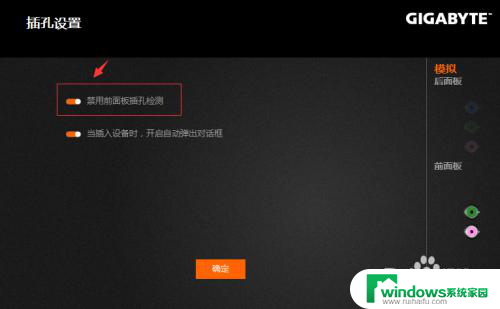
5、按照上述步骤操作完成后,插入耳机。打开播放器播放,就有声音了。
以上就是技嘉主板win10前置音频设置的全部内容,还有不了解的用户可以按照小编的方法来操作,希望能够帮助到大家。